Инструкция по установке префикса для сканера MINDEO CS2190 для работы с 1С Предприятие в режиме разрыва клавиатуры.

Рассмотрим настройку сканера MINDEO CS2190 с USB кабелем для работы с 1С Предприятие в режиме разрыва клавиатуры или имитации клавиатуры.
Сам сканер легко подключается к компьютеру в любой порт USB, и Windows быстро и легко сама устанавливает необходимые драйвера. После чего сканер готов работе, и это можно проверить сканированием в блокнот. Но для работы сканера с 1С, которая находится еще удаленно на терминале, придется немного изменить настройки сканера.
Сканер MINDEO CS2190 может имитировать подключение в след. вариациях:
Настройка.
1. Для включения режима клавиатура, необходимо просканировать след. штрихкод:
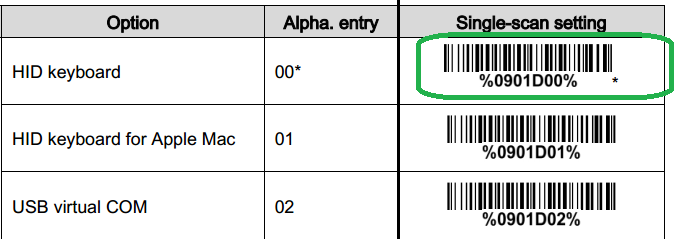
2. Далее необходимо включить имитацию задержки ввода символов, тк при передаче данных сканером окно ввода штрихкода быстро закрывалось. Для соединения с 1С по RDP мне было достаточно 40 мс. Сканируем сканером это значение:
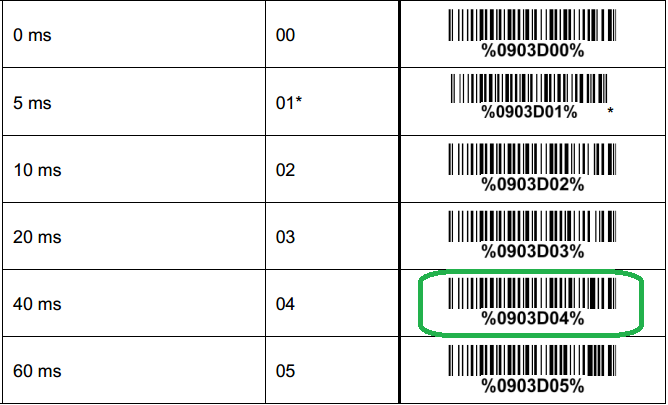
Примечание: альтернативный вариант вызова задержки: несколько раз вызвать нажатие клавиши F7
3. Для вызова в 1С окна ввода штрихкода, необходимо в качестве префикса штрихкода передавать символ нажатия клавиши F7. Добавим данный префикс. Сканируем последовательно сверху вниз:
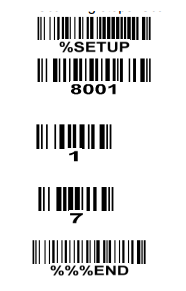
Далее сканируем закрывающую операцию:
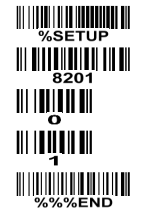
4. Сканер после ввода штрихкода автоматически имитирует нажатие Enter, поэтому суффикс к штрихкоду добавлять не требуется. Но на всякий случай опишу как это сделать с данным сканером:
сканируем последовательно сначала первую колонку, затем вторую
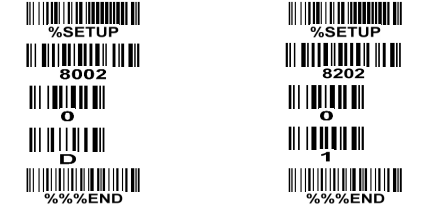
Полная таблица ASC кодов символов, если нужно вызвать нажатие другой любой клавиши или символа:
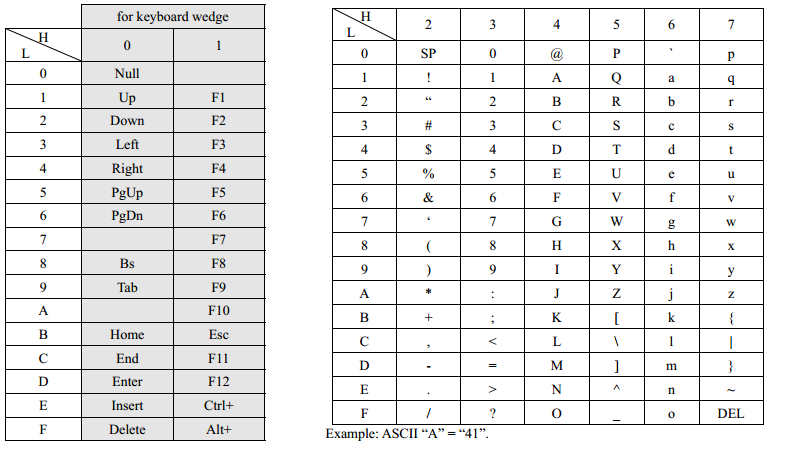
5. Готово.
После проведенных манипуляций, сканер при сканировании будет сначала нажимать кнопку F7, затем заполнять сканируемый штрихкод и нажимать Enter.
Имея такой алгоритм ввода, можно без труда в 1С написать соответствующие обработчики на создание новой номенклатуры при ненайденном штрихкоде и реализовать автозаполнения документа в 1С.
Полная документация по сканеру доступна с офф. сайта производителя.

Рассмотрим настройку сканера MINDEO CS2190 с USB кабелем для работы с 1С Предприятие в режиме разрыва клавиатуры или имитации клавиатуры.
Сам сканер легко подключается к компьютеру в любой порт USB, и Windows быстро и легко сама устанавливает необходимые драйвера. После чего сканер готов работе, и это можно проверить сканированием в блокнот. Но для работы сканера с 1С, которая находится еще удаленно на терминале, придется немного изменить настройки сканера.
Сканер MINDEO CS2190 может имитировать подключение в след. вариациях:
- В режиме HID keyboard
- В режиме USB virtual COM (виртуальный порт COM)
Настройка.
1. Для включения режима клавиатура, необходимо просканировать след. штрихкод:
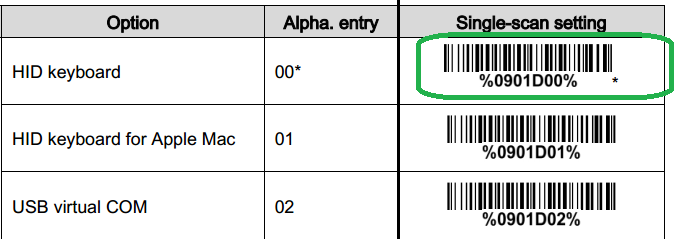
2. Далее необходимо включить имитацию задержки ввода символов, тк при передаче данных сканером окно ввода штрихкода быстро закрывалось. Для соединения с 1С по RDP мне было достаточно 40 мс. Сканируем сканером это значение:
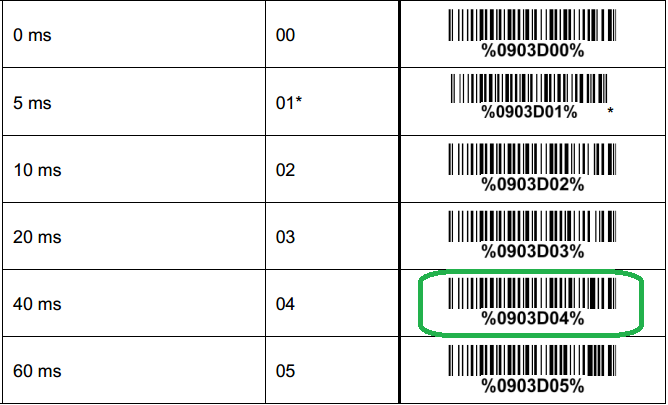
Примечание: альтернативный вариант вызова задержки: несколько раз вызвать нажатие клавиши F7
3. Для вызова в 1С окна ввода штрихкода, необходимо в качестве префикса штрихкода передавать символ нажатия клавиши F7. Добавим данный префикс. Сканируем последовательно сверху вниз:
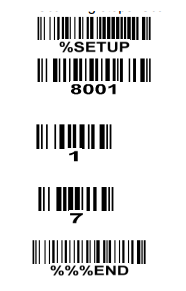
Далее сканируем закрывающую операцию:
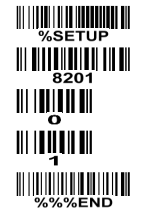
4. Сканер после ввода штрихкода автоматически имитирует нажатие Enter, поэтому суффикс к штрихкоду добавлять не требуется. Но на всякий случай опишу как это сделать с данным сканером:
сканируем последовательно сначала первую колонку, затем вторую
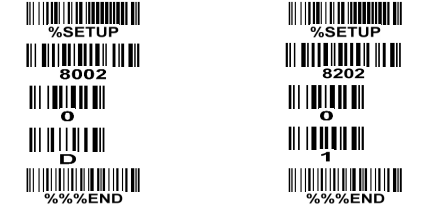
Полная таблица ASC кодов символов, если нужно вызвать нажатие другой любой клавиши или символа:
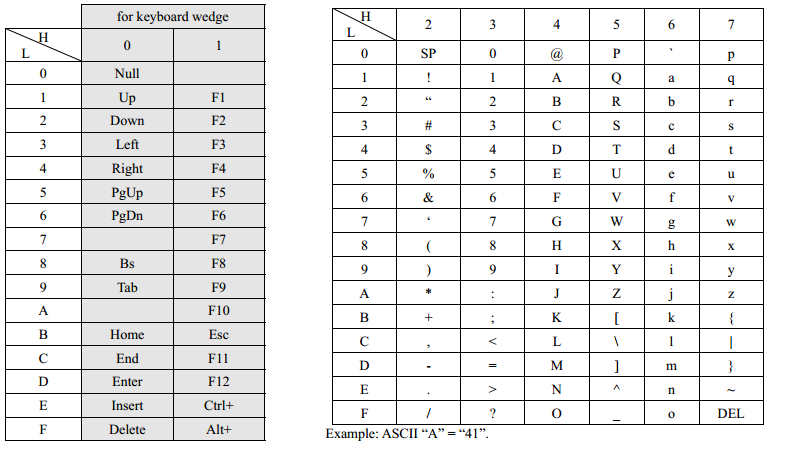
5. Готово.
После проведенных манипуляций, сканер при сканировании будет сначала нажимать кнопку F7, затем заполнять сканируемый штрихкод и нажимать Enter.
Имея такой алгоритм ввода, можно без труда в 1С написать соответствующие обработчики на создание новой номенклатуры при ненайденном штрихкоде и реализовать автозаполнения документа в 1С.
Полная документация по сканеру доступна с офф. сайта производителя.
Комментарии (5)

Neikist
25.07.2018 11:47Если к хабу «Софт» это еще можно отнести, то причем здесь «Читальный зал» и «Программирование»?

sevikl
25.07.2018 12:12заставить сканер пропикивать имперский марш было бы интереснее, чем нарезка из инструкции, которую так и так придется читать. тем более со сканерами всё достаточно легко и просто

Vbeerby
25.07.2018 23:29То есть вот серьезно, выдержка из брошюрки к сканеру стоит статьи?
Следующей будет — как подключить сканер штрихкода в USB-порт правильной стороной… Или как правильно открыть инструкцию к сканеру…


senator14
А еще можно использовать 1с драйвер для сканера штрих-кода, там есть и поддержка клавиатурного подключения и тогда префикс F7 не надо настраивать на сканере. По опыту автоматизации, не на всех сканерах можно настроить префикс или эмуляцию COM порта